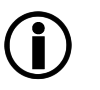Dieses Sub-Menü wird aus Users aufgerufen.
Parameter |
Beschreibung |
||
|---|---|---|---|
Eingabe einer Eindeutigen „User ID“ für den neuen Benutzer. Es empfiehlt sich - wie bei automatisch generierten Benutzern - auch an dieser Stelle die E-Mail Adresse zu verwenden, da hierdurch die Eindeutigkeit gewährleistet wird.
|
|||
Zeigt den Namen des jeweiligen Benutzers an. Diese entspricht bei automatisch generierten Benutzern immer der E-Mail Adresse. |
|||
Zeigt die E-Mail Adresse des Benutzers an.
|
|||
Optional kann hier einem Benutzer ein Passwort vergeben werden. Das Passwort muss den Passwort Regeln entsprechen (siehe Untermenü ).
|
Über die Schaltfläche Create account wird der Benutzer angelegt und kann im Anschluss weiter bearbeitet werden (siehe Untermenü ).
Cancel bricht den Vorgang ab.